主题
- #日曆整合
- #Slack
- #應用
- #應用程式安裝
- #Google日曆
撰写: 2024-11-21
撰写: 2024-11-21 16:24
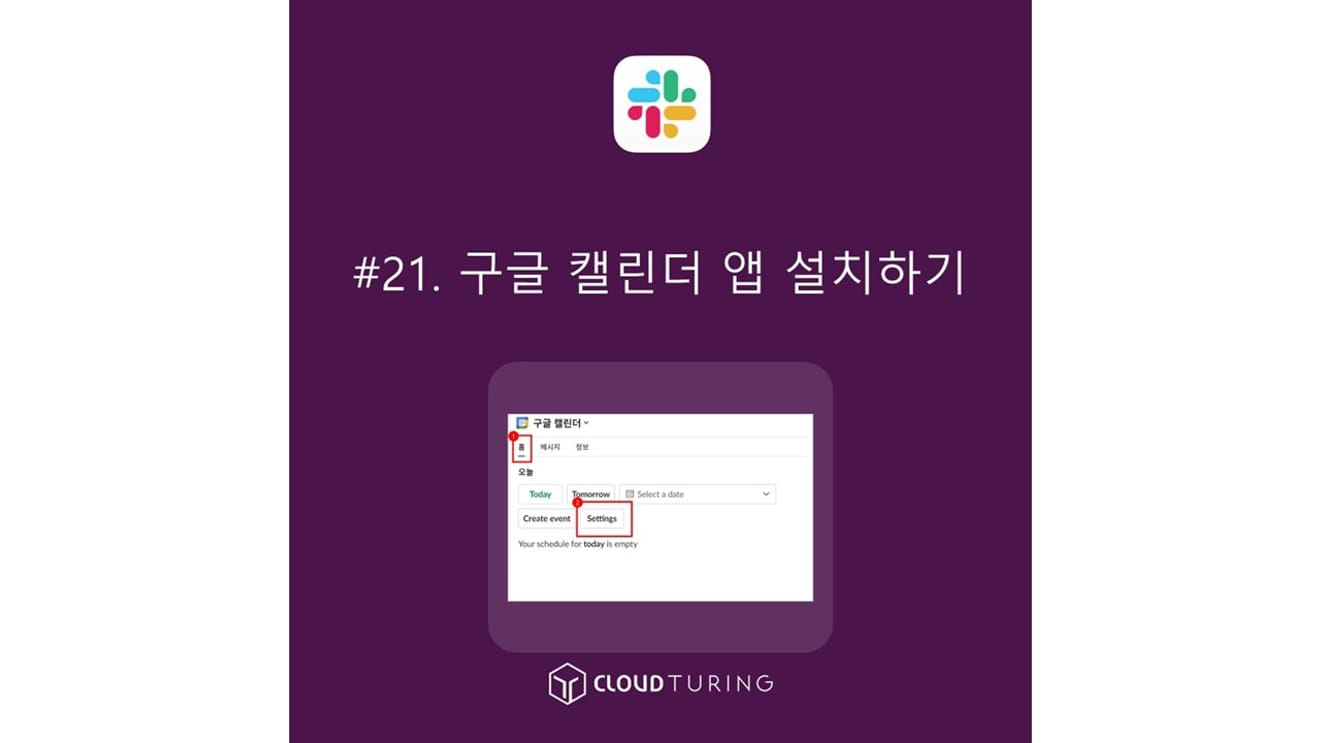
最近,Slack的Google日曆應用程式「Google Calendar for Team Events」即將停止服務。(已公告預計於23年3月1日停止服務)
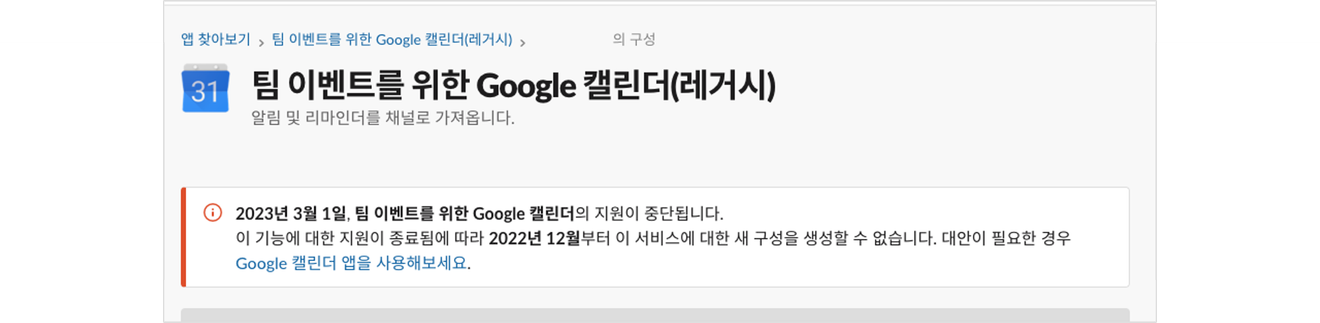
2023年3月1日發布停止支援的公告。雖然從1月2日開始就無法使用了,但看起來官方將終止日期延後了,可能是因為收到了許多抗議。
因此,需要安裝替代的Google日曆應用程式。
由Google直接開發,免費使用
1.點擊[新增至Slack]。
2.點擊[允許]。
3.由於這是個人使用的應用程式,因此需要進行帳戶連結。(因為我使用GWS,所以會出現Google登入畫面)
4.登入後,同意最終的資訊提供即可完成安裝。
5.安裝完成後,應用程式會安裝在Slack中,並會收到訊息通知。
安裝完成後,讓我們學習使用方法。
1.在應用程式中選擇「Google Calendar」(顯示為中文「Google日曆」是因為我更改了名稱)。
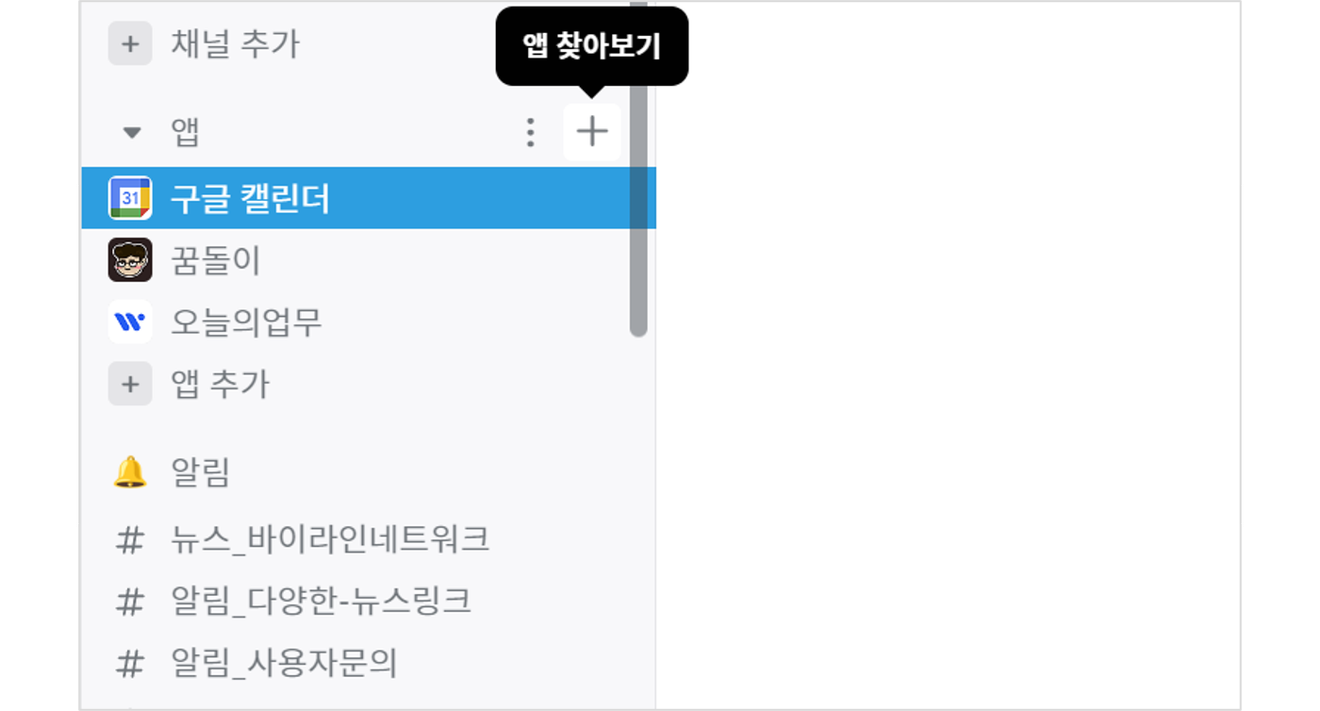
2.在「Google Calendar」的[首頁]點擊[設定]。
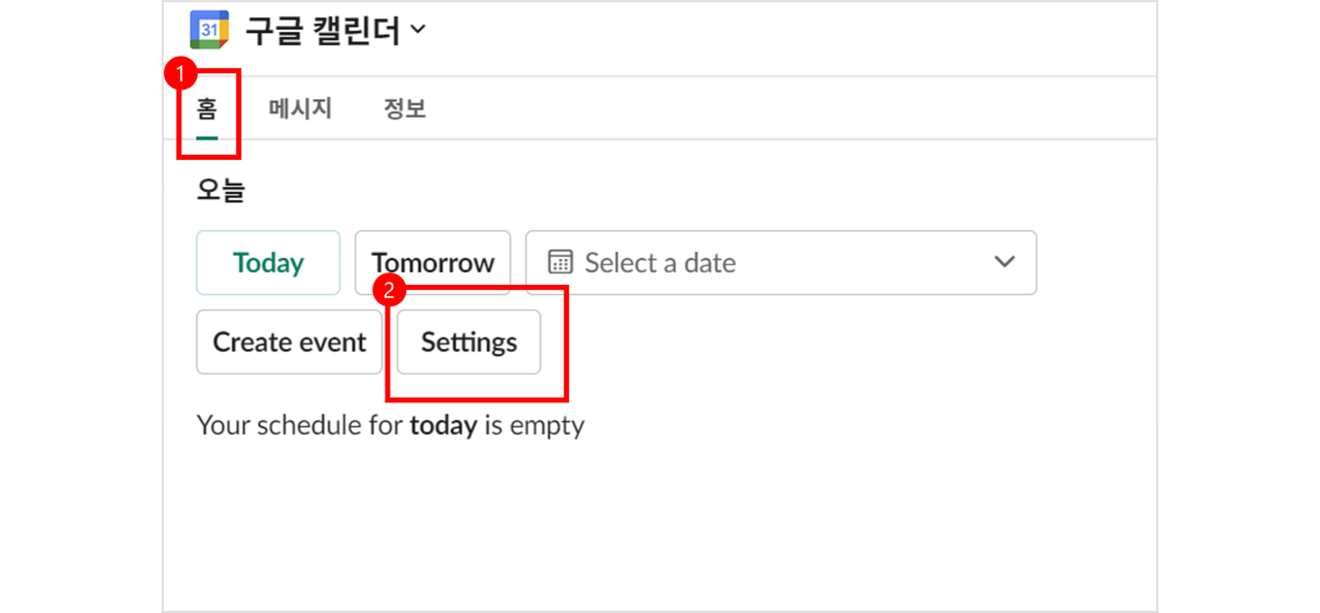
3.向下捲動。
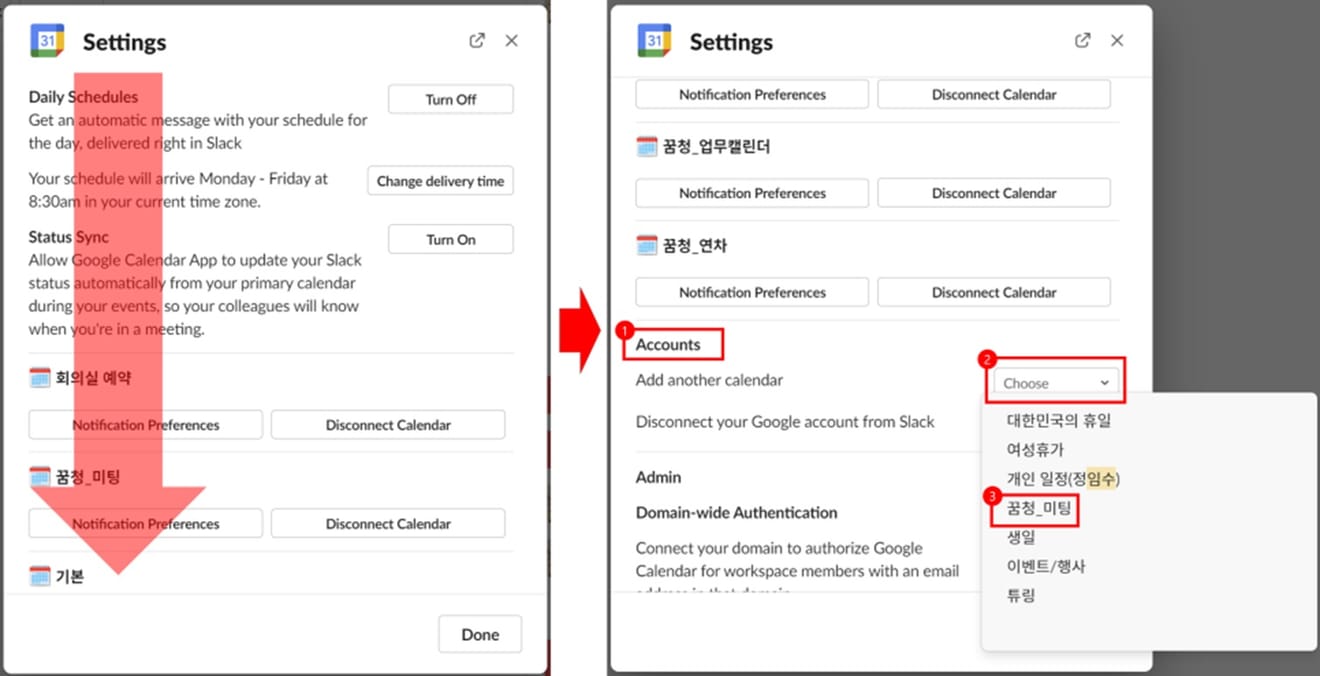
4.現在需要設定通知。
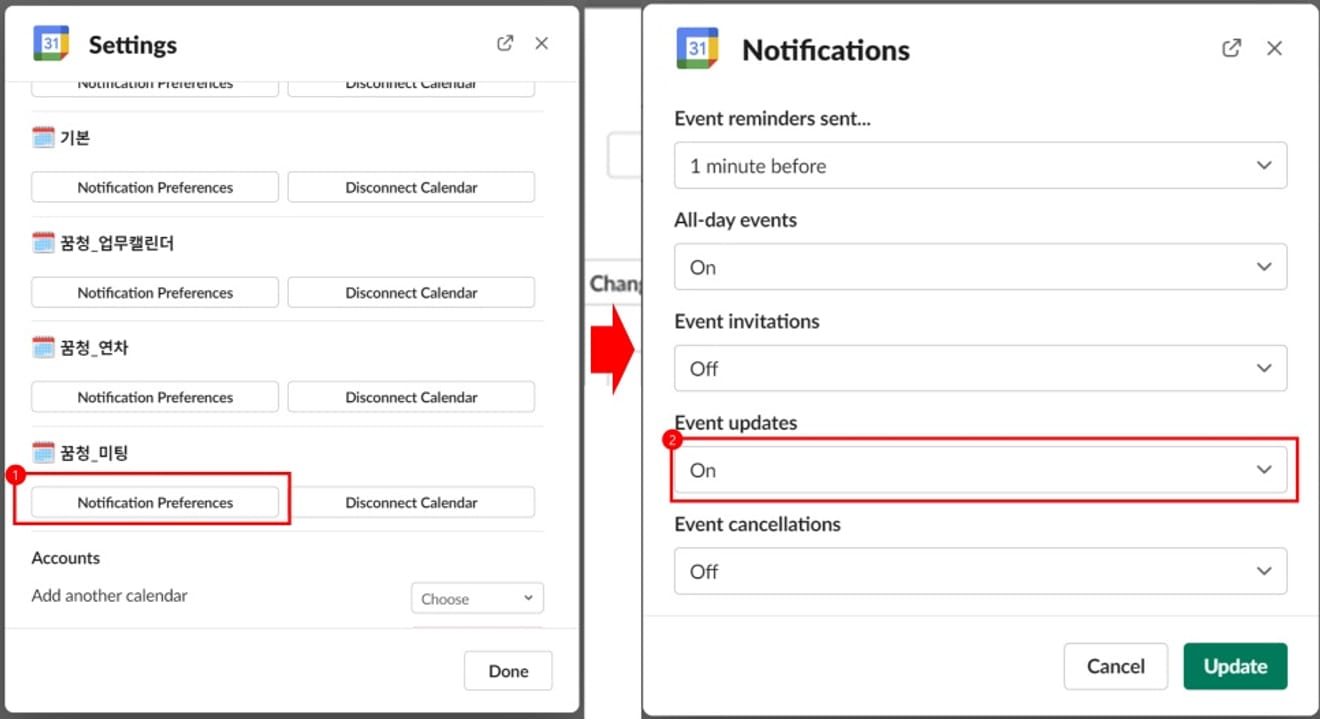
這樣一來,當Google日曆中的會議室預約、會議行程或年假記錄更新時,您就會收到通知。
如果您想嘗試使用Slack直接建立的RSS應用程式,請點擊此連結。
评论0